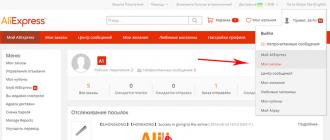Come installare Android: istruzioni passo passo. Dieci migliori firmware Android per gli utenti più esigenti Eliminato dal test
Recentemente Google ha presentato al grande pubblico l'ultima versione del suo sistema operativo mobile Android Nougat (7.0). La build finale presenta numerose modifiche e aggiunte chiave nel suo arsenale, progettate per concentrare tutti gli sforzi sull'ottimizzazione e sulla facilità di controllo del sistema. Per abitudine, il produttore ha dato alla targa successiva il dolce nome “Torrone”, che è un dolce prodotto dolciario a base di noci e cioccolato.
Attualmente, la settima build del sistema Android è supportata dai seguenti dispositivi:
- Nesso 5X;
- Nesso 6;
- Nesso 6P;
- Nesso 9;
- Lettore Nexus;
- Computer portatile Pixel C;
- Generale Mobile 4G (Android One).
I test e il perfezionamento del sistema sono in corso da marzo 2016. In questo momento sono apparse le primissime immagini di prova del sistema, che poteva essere installato solo sulla linea di smartphone e tablet Nexus. La versione beta pre-release è stata rilasciata a luglio ed era già pronta per la revisione finale. I principali miglioramenti e innovazioni saranno indicati e discussi nelle righe successive dell'articolo.
Per espandere la funzionalità e distribuire il flusso di lavoro dell'utente, gli sviluppatori di Google hanno attrezzato il sistema per funzionare contemporaneamente in due finestre. Questa analogia è stata spostata al sistema operativo mobile dai PC desktop, dove rappresenta un'opzione fondamentale per organizzare il flusso di lavoro. Qui tutto è limitato a sole due finestre, che creano una sensazione di multitasking. L'utente può contemporaneamente visualizzare le mappe di navigazione e utilizzare il messenger, guardare Youtube e leggere le news feed di Twitter, oltre a tanti altri esempi di utilizzo. Per entrare in questa modalità, è necessario tenere premuto il tasto multitasking.
Dormire
Il sistema di efficienza energetica migliorato e avanzato del sistema si chiama ora Doze. Grazie a sofisticati processi di monitoraggio del sistema operativo, il sistema stesso determina quando il dispositivo è attivamente coinvolto, quando è in modalità di riposo e decide quale opzione operativa utilizzare. Quando lo smartphone è in borsa o in tasca, il processo Doze si attiva automaticamente, risparmiando così la carica della batteria dei dispositivi.
Notifiche
Il sistema di notifica ha ricevuto modifiche e miglioramenti distintivi. Se vengono visualizzate più notifiche, il sistema operativo ti chiederà automaticamente di selezionare un'azione, a seconda dell'attività. Puoi archiviare, eliminare o contrassegnare l'e-mail come letta come esempio. La cosa principale è la possibilità di dare una risposta tramite Messenger direttamente nella barra dei menu, senza riaprire l'applicazione.
Risparmio di traffico
Android 7.0 può salvare attivamente megabyte di traffico utente. Quando Internet mobile funziona tramite reti GSM e LTE, la nuova piattaforma risparmia attivamente il traffico in entrata e in uscita. Questo approccio viene implementato bypassando le richieste delle applicazioni attraverso la rete mobile. L'utente stesso ha il diritto di configurare la funzione di accesso di qualsiasi applicazione a livello e priorità con la rete Wi-Fi.
Realtà aumentata
Basata sul nuovo sistema Daydream, la piattaforma di realtà virtuale sarà attualmente compatibile con diversi gadget e per un'immersione più completa nel processo di un mondo virtuale aumentato, gli utenti dovranno acquistare uno speciale casco VR.
Sicurezza
Rispetto alle versioni precedenti della piattaforma “robot verde”, la sicurezza del sistema e del sistema operativo è stata migliorata. Se il dispositivo viene smarrito e una persona trova il telefono, non sarà in grado di utilizzarlo. Quando provi a eseguire il reflash o sbloccare il tuo smartphone utilizzando software di terze parti, si bloccherà semplicemente e chiederà una password speciale per il tuo account, anche nonostante un ripristino completo e la modifica del firmware.
Nuovo design della cartella
La principale modifica visiva apportata al sistema Android Nougat è l'aspetto migliorato di cartelle e icone. Ora la prima cosa che attira la tua attenzione è un'immagine rotonda di cartelle con icone all'interno. Nuove animazioni per l'apertura e le azioni delle cartelle, nonché un aspetto trasparente, contribuiscono ai cambiamenti visivi del nuovo sistema di Google.
Funzione Alt+Tab su Android
Questa funzione è stata migrata anche dai PC desktop. Similmente a Alt+Tab su un computer, gli utenti possono premere il tasto Sfoglia per fare doppio clic sul processo precedente. Una pressione prolungata consente di selezionare da un elenco di applicazioni disponibili.
Modalità notturna
Uno degli aggiornamenti minori, ma non meno importanti, è l'aggiunta della modalità notturna. Google, prendendosi cura della visione degli utenti, ha aggiunto una modalità in cui luminosità e contrasto vengono regolati e adattati automaticamente all'ambiente notturno attorno all'utente.
Installazione del firmware Android 7.0
Ora è diventato ancora più semplice aggiornare e installare il sistema operativo del tuo smartphone o tablet all'ultima versione. Adesso, per installare il nuovo firmware, basta scaricare Android 7.0 dal nostro sito, seguire le istruzioni dall'archivio scaricato, scaricare e installare l'applicazione sul proprio smartphone o tablet con sistema operativo Android.
nuova versione rilasciata Android 7.0 ho un altro dolce nome Torrone, che significa torrone. I proprietari degli smartphone Sony Xperia Z3 hanno avuto l'opportunità di provare per primi tutte le delizie del nuovo sistema operativo di Google. Sebbene la stessa Sony non consigli di installare una build di prova su un telefono che usi costantemente. Instabilità, lo sai.Cosa c'è di nuovo?
L'innovazione più significativa e visibile per l'utente medio è stata modalità multi-finestra. Sì, sì, quello che Windows ha ricevuto più di dieci anni fa. Anche se, come dire, multi-finestra... Più come due finestre. Solo due applicazioni hanno la possibilità di occupare metà dello schermo contemporaneamente. È anche possibile rispondere alle notifiche pop-up direttamente nella finestra della notifica stessa, senza accedere all'applicazione corrispondente. Un'innovazione molto comoda e utile. Grazie al pulsante Sfoglia, ora È possibile visualizzare tutte le applicazioni in esecuzione sulla schermata principale e intraprendere con loro le azioni necessarie. Anche in questo caso, in Windows una modalità simile è stata implementata da tempo utilizzando la combinazione di tasti Alt+Tab. Un'altra aggiunta molto utile e importante è questa nuova modalità “Risparmio dati”.. Se abilitato, nessuna applicazione, nemmeno di sistema, avrà accesso a Internet mobile. Il problema dell'accesso spontaneo alla rete tramite canali 3G o 4G esiste da molto tempo ed è sorprendente che solo in questa versione del sistema questo problema sia stato risolto.
Un'altra aggiunta molto utile e importante è questa nuova modalità “Risparmio dati”.. Se abilitato, nessuna applicazione, nemmeno di sistema, avrà accesso a Internet mobile. Il problema dell'accesso spontaneo alla rete tramite canali 3G o 4G esiste da molto tempo ed è sorprendente che solo in questa versione del sistema questo problema sia stato risolto. Ancora qualche innovazione: le notifiche di un'applicazione possono essere riunite in un gruppo e non occuperanno più l'intero elenco. Il design delle cartelle e delle icone di sistema è stato modificato. Funzione di risparmio energetico migliorata.
Tra le innovazioni che l'utente medio noterà solo indirettamente c'è il nuovo principio di accesso all'API 3D. Ora Gli sviluppatori di giochi e applicazioni 3D hanno accesso diretto a questa interfaccia del chip grafico. Il risultato è una maggiore velocità dei giochi 3D e requisiti hardware ridotti.
Ultimi 20 firmware Android 7.0 Nougat aggiunti
| data | Smartphone | Androide | Collegamento |
| 20-10-2019 | Torrone al lime su Meizu M10 | 7.0 | |
| 15-10-2019 | KHONGLOI su Sharp Android One S7 | 7.0 | |
| 11-08-2019 | Torrone al lime su Prestigio Wize Q3 | 7.0 | |
| 31-07-2019 | Torrone al lime su AGM M5 | 7.0 | |
| 23-07-2019 | BoBCat Rom su Xiaomi Mi Pad 2 | 7.0 | |
| 23-07-2019 | SuperMan-Rom su AGM X1 mini | 7.0 | |
| 11-07-2019 | Nougat Check su Xiaomi Redmi Note 2 Prime | 7.0 | |
| 11-07-2019 | Torrone Inizio su Xiaomi Mi Note 3 | 7.0 | |
| 10-07-2019 | Nougat di Kook su UMIDIGI S2 Pro | 7.0 | |
| 08-07-2019 | BoBCat Rom su Doopro P5 Pro | 7.0 | |
| 08-07-2019 | KHONGLOI su Doopro P2 | 7.0 | |
| 04-07-2019 | Torrone al lime su UMiDIGI C2 | 7.0 | |
| 04-07-2019 | zTorrone su UMiDIGI S2 | 7.0 | |
| 30-04-2019 | Torrone dolce su Ark S503 (2019) | 7.0 | |
| 30-04-2019 | ROM TEKXnesis su Huawei Mate 10 Lite | 7.0 | |
| 27-04-2019 | SuperMan-Rom su Sharp Aquos Keitai 3 | 7.0 |
L'innovazione principale di Android 7.0 è la modalità schermo diviso del dispositivo, la cui essenza è visualizzare due applicazioni contemporaneamente sullo schermo. Ora Android supporta ufficialmente la modalità multi-finestra, che semplifica notevolmente il lavoro con il dispositivo.
Inoltre, è stata introdotta una funzione molto comoda per passare rapidamente da un'applicazione all'altra. Devi solo fare doppio clic sul pulsante e si aprirà l'applicazione precedente, che puoi anche ripristinare se necessario. Un'altra caratteristica utile della nuova versione sono le notifiche estese. La loro area cominciò ad accogliere più testo.
È apparsa una riga di impostazioni rapide in cui è possibile attivare o disattivare rapidamente le funzioni. La prossima caratteristica utile è il risparmio di traffico. È sufficiente contrassegnare l'applicazione per la quale si desidera limitare i costi di traffico. La nuova versione prevedeva anche una modalità notturna, che permette di cambiare la luce blu dello schermo in gialla. Questa funzione è comoda da usare prima di andare a letto.
Principali modifiche:
- Android 7.0 Nougat dispone di una modalità schermo diviso multi-finestra, in cui due applicazioni possono occupare due metà dello schermo.
- Aggiunto un pulsante "Cancella tutto" all'elenco delle applicazioni in esecuzione.
- Le icone di accesso rapido vengono ora visualizzate in un pannello compatto.
- Implementato il filtraggio delle chiamate in arrivo per numero di telefono.
- Le notifiche sono state migliorate ed è stata aggiunta un'opzione di risposta rapida.
- Cambio di attività in background: tutte le applicazioni aperte e le operazioni in corso possono essere rapidamente portate alla schermata principale utilizzando il pulsante Panoramica. Facendo doppio clic si apre l'attività precedente e tenendo premuto è possibile selezionare quella necessaria tra tutte quelle disponibili. Una funzione simile viene utilizzata con successo in Windows utilizzando la combinazione Alt + Tab.
- La modalità notturna consente di ottenere una visualizzazione ottimale delle informazioni sullo schermo aumentando automaticamente il contrasto e regolando la luminosità.
- È possibile combinare le notifiche della stessa applicazione.
- La funzione di risparmio energetico “Doze” è stata migliorata. In precedenza funzionava solo quando il telefono era fermo, ma ora Google afferma che "Doze risparmia la batteria ogni volta che lo schermo si spegne".
- La nuova modalità "Risparmio dati" limita l'utilizzo dei dati mobili in background e può attivare funzionalità interne nelle app progettate per ridurre l'utilizzo della larghezza di banda, come la compressione della qualità per lo streaming multimediale.
- Nuovo design della cartella. Le icone all'interno della cornice sono disposte in una griglia.
- Supporta la modalità immagine nell'immagine.
- 72 nuove emoji.
- Supporto hardware completo per la modalità realtà virtuale.
Versione del kernel Linux: 3.10
Il nuovo Android 7 Nougat è finalmente arrivato ed è disponibile per un'ampia varietà di dispositivi. Ciò significa che ora puoi installare questo sistema operativo sul tuo dispositivo senza troppi sforzi.
Questo sistema è adatto a molti smartphone. Inoltre, una prima versione del software Android O può essere scaricata su Google Pixel, Pixel XL Nexus 5X, Nexus 6P e alcuni altri smartphone.
Se il tuo smartphone o tablet non è ancora uno di quei fortunati dispositivi pronti per l'installazione di Android 7, resta sintonizzato per le novità sulla data di rilascio dell'aggiornamento corrispondente per il tuo dispositivo. In sostanza, più il dispositivo nuovo e di fascia alta che possiedi, prima avrai la possibilità di provare la nuova sorpresa Android.
Attualmente, Android 7.0 Nougat è disponibile per nuovi dispositivi come Google Pixel e Google Pixel XL, per LG G5, Moto Z e Moto Z Force, nonché per dispositivi abbastanza economici Moto G4 e Moto G4 Plus. Anche gli smartphone Sony Xperia X e Sony Xperia X Compact hanno ricevuto Android 7.0 Nougat. Inoltre, non molto tempo fa è stata rilasciata una nuova versione di questo sistema operativo, Android 7.1.1, nella quale sono già stati risolti alcuni bug.
In un modo o nell'altro, Android Nougat vale almeno la pena provare questo sistema operativo. Aggiunge tantissime nuove funzionalità, come la modalità multi-finestra, che ti consente di utilizzare più applicazioni contemporaneamente, la risposta diretta dalle notifiche, che rende possibile scrivere una risposta a un nuovo messaggio senza aprire l'applicazione stessa, così come l'accesso rapido alle impostazioni necessarie.
E tutto questo insieme a miglioramenti alle caratteristiche esistenti del sistema Android, ovvero una modalità di sospensione che si attiva durante lo spostamento, consentendo di risparmiare la carica della batteria, oltre a miglioramenti generali delle prestazioni.
E abbiamo elencato solo alcune delle caratteristiche degne di nota. Quindi, senza ulteriori indugi, passiamo direttamente a come scaricare Android Nougat.
Cosa devi fare prima di scaricare e installare Android 7.0 Torrone
Prima di tutto, potrebbe essere necessario eseguire il backup del dispositivo. Anche se la nuova versione è stabile e completa, c'è sempre la possibilità che qualcosa vada storto durante l'aggiornamento. Pertanto, avere creato un backup ti permetterà di tornare velocemente e senza problemi alla versione precedente del sistema che stai utilizzando.

Assicurati che sul tuo dispositivo sia abilitato il backup integrato. Per fare ciò, vai su Menu > Backup e ripristino delle impostazioni di fabbrica e controlla le opzioni Backup dei dati e Ripristino automatico.
Puoi anche eseguire il backup delle tue foto. Per fare ciò, devi connettere il tuo dispositivo Android tramite USB al computer, quindi utilizzare il PC per trovare la cartella DCIM sul telefono e copiarne il contenuto.
Visita medica aggiornamenti
Dopo aver svolto questo lavoro, dovresti anche assicurarti che il tuo telefono sia pronto per installare un nuovo sistema operativo. I primi a ricevere Android Nougat saranno il Nexus 6, Nexus 5X, Nexus 6P, Nexus 9, Nexus Player, Google Pixel C e Android One, ma non tutti verranno aggiornati il primo giorno del rilascio del sistema.
L'aggiornamento verrà implementato in più fasi nelle prossime settimane, con alcuni utenti che lo riceveranno più tardi di altri. Gli aggiornamenti Android non sono mai stati installati in modo così specifico. Pertanto, se sei il proprietario di uno dei dispositivi elencati, dovresti monitorare attentamente la situazione.

Ovviamente, quando è disponibile un aggiornamento per il tuo dispositivo, molto probabilmente riceverai una notifica a riguardo. Tuttavia, puoi anche verificare tu stesso la presenza di eventuali aggiornamenti. Per fare ciò, è necessario aprire la schermata delle impostazioni, scorrere verso il basso e toccare "Informazioni sul telefono" o "Informazioni sul tablet", quindi selezionare "Aggiornamento del sistema".
Aggiornamento forzatoAndroid 7.0 Torrone
Anche uno degli ultimi dispositivi Nexus rilasciati potrebbe non vedere l'aggiornamento Android 7.0 Nougat. In questo caso puoi forzarne l'aggiornamento iscrivendoti alla beta di Android.
Nonostante Android 7.0 Nougat sia in fase di finalizzazione, abbonandoti alla versione beta del programma avrai la priorità nel download di questo aggiornamento, che ti permetterà di scaricarlo subito.
Puoi farlo andando sul sito web di Android Beta e selezionando l'opzione "Registra dispositivo": per farlo dovrai avere un nuovo Google Nexus. Dopo aver registrato il dispositivo, l'aggiornamento sarà disponibile per il tuo dispositivo.
Come scaricareAndroide Torrone
Quindi, hai ricevuto una notifica o hai controllato e scoperto che Android Nougat è disponibile per il tuo telefono. Congratulazioni, ora non ti resta che scaricarlo e installarlo. Per fare ciò, segui semplicemente le istruzioni visualizzate sullo schermo, ma prima di farlo assicurati di essere connesso al Wi-Fi (poiché l'aggiornamento potrebbe cancellare tutti i tuoi dati mobili) e che la batteria sia sufficientemente carica.

Fondamentalmente, per garantire che il tuo telefono o tablet non si spenga durante l'installazione di un aggiornamento, è intelligente metterlo in carica. Inoltre, dovresti installare l'aggiornamento in un momento in cui non hai urgente bisogno di utilizzare il tuo dispositivo, poiché potrebbe spegnersi per un po'.
E non vi resta che aspettare ancora un po', dopodiché potrete godervi la nuova “deliziosa” versione di Android.
Il modo più semplice per aggiornare seriamente il tuo gadget è installare su di esso un firmware personalizzato. Con esso, non solo puoi espandere il numero di controlli sul sistema, ma anche provare qualcosa di nuovo, ottenere molte utili funzionalità o persino una nuova versione di Android. In questo articolo parlerò dei dieci firmware più popolari, interessanti e funzionali creati sulla base di Android.
Androide paranoico
Mietitrici
Quello di Temasek
MK (MoKee)
L'interfaccia è davvero originale. Tutte le applicazioni Android standard sono state sostituite con applicazioni proprie, il resto è stato notevolmente migliorato. Il pannello delle notifiche dispone di pulsanti rapidi visualizzati sopra le notifiche. La sezione “Consumo energetico” è stata rinominata “Gestione energetica” ed è molto più comoda e informativa; il pulsante “Modalità di rete” consente di abilitare le modalità “Solo 3G” e “Solo 2G”.
Non ci sono lamentele sulla velocità della shell grafica. Tutto è molto veloce e fluido. Vale la pena dire che il firmware ha un interessante meccanismo di gestione dei permessi integrato. Ti consente di limitare molti più parametri rispetto ad Android Marshmallow. L'interfaccia delle impostazioni e quasi tutte le applicazioni di sistema sono completamente russificate. Ma in tutte le applicazioni che funzionano tramite Internet, vedrai solo caratteri cinesi, ma il metodo di ricerca scientifica e la conoscenza di come funzionano tali applicazioni ti consentono di usarli.
L'equivalente cinese del Play Store ha quasi tutte le applicazioni più popolari (e meno popolari). Ma i programmi Google si rifiuteranno di funzionare senza i servizi Google Play e l'installazione di questi servizi non è così semplice. La soluzione al problema esiste su Internet, ma non sempre funziona, dovrai utilizzare il market integrato o vari negozi non ufficiali, e anche fare i conti con il fatto che alcune applicazioni non si avvieranno senza Google; Servizi.
Abbandonato il test
Beatitudine
Sito ufficiale: blissroms.com/
48 (al 13/08/2016)
La base: CianogenoMod
Versione Android: 6.0.1
Gli sviluppatori affermano che Bliss è uno dei sartoriali più personalizzabili. In realtà, questo non è vero. Il firmware è effettivamente una raccolta di funzionalità interessanti di altri firmware, ma è molto lontano da RR, AICP o Temasek. A meno che non siano inizialmente integrati e avviati tramite le impostazioni di Kernel Adiutor e SuperSU. Le impostazioni del firmware stesso non sono tradotte in russo. La traduzione si applica solo agli articoli presenti in CyanogenMod.
crDroid
Sito ufficiale: ww2.crdroid.org
Numero di dispositivi ufficialmente supportati: 29 (al 08/09/2016)
La base: CianogenoMod
Versione Android: 6.0.1
Lo scopo della creazione, come tutti gli altri, è aggiungere le migliori funzionalità di altri firmware. Nella schermata di benvenuto durante la configurazione iniziale è scritto che il firmware include molte funzioni di OmniROM, Paranoid Android, Temasek e altri. Sfortunatamente, è la stessa storia di Bliss. Mancanza di funzionalità esclusive e un ritardo significativo nelle capacità rispetto a RR, AICP, Temasek. Non ci sono applicazioni interessanti integrate.
Fuori dalla prova
- NexSense 6.0- un tentativo di trasferire HTC Sense 6.0 (Android 4.4.2) su Nexus 5. Inizialmente è stato lanciato solo il firmware stesso, ma col tempo gli appassionati sono riusciti a far funzionare Wi-Fi, Bluetooth, GPS e vari sensori . Ma per molto tempo non è stato possibile ottenere questo risultato con la telecamera e il suono. Nel corso del tempo, gli sviluppatori sono giunti alla conclusione che era necessario riscrivere alcune librerie praticamente da zero. Sembra che gli artigiani locali abbiano provato a farlo, ma senza successo.
- Basato su ASUS ZENUI CM 13 (notturno).- un progetto per trasferire le applicazioni da Asus ZenUI a CyanogenMod 13. Ufficialmente, lo sviluppo viene effettuato solo per LG G2. Secondo gli sviluppatori circa il 90% di tutte le applicazioni sono già state spostate.
- MIUI- il firmware è stato ufficialmente portato su 286 dispositivi diversi. Sviluppato da Xiaomi e basato sui codici sorgente di CyanogenMod e AOSP. Molte funzionalità sono state trasferite qui da iOS, TouchWiz, UX (LG), HTC Sense, ma ce ne sono anche alcune nostre. Ci sono così tante funzioni utili che la loro descrizione è un argomento per un articolo separato.
- MaruOS- un firmware molto originale che, collegando uno smartphone a un monitor, lo trasforma in un desktop a tutti gli effetti. Puoi leggere una recensione dettagliata e un'intervista con lo sviluppatore.
Come installare?
Per la maggior parte dei dispositivi, il firmware di serie è simile al seguente:
- Sblocca il bootloader (questo è individuale per ciascun dispositivo, quindi vai avanti, Google).
- Installa un ripristino personalizzato (in rari casi, puoi installarne altri personalizzati senza di esso, ma questa non è una buona idea).
2.1. Andiamo al sito Web ufficiale della TWRP, inseriamo lì il nome del tuo dispositivo e scarichiamo la versione più recente.
2.2. Colleghiamo lo smartphone tramite USB e installiamo i driver per il tuo dispositivo sul computer.
2.3. Scarica e installa l'SDK di Android.
2.4. Lanciamo il terminale ed eseguiamo il flashing della recovery con il comando fastboot flash recovery recovery_name.img (fastboot si trova nella cartella platform-tools all'interno dell'SDK). - Dopo aver eseguito il flashing del firmware, vai su TWRP, seleziona la lingua russa (in basso), seleziona la casella "Consenti modifiche" e scorri verso destra.
- Vai alla sezione “Pulizia” e seleziona “Formatta dati”. Ciò è necessario se la sezione dati è crittografata.
- Colleghiamo lo smartphone al computer e trasferiamo il file con il nuovo firmware sulla memory card.
- Selezionare "Installa", quindi il file del firmware. Accettiamo scorrendo verso destra.
- Fare clic su "Riavvia nel sistema operativo" e attendere il completamento del download (circa dieci minuti, inclusa l'ottimizzazione dell'applicazione).
- Dopo la configurazione iniziale, consigliamo di riavviare nuovamente il sistema di ripristino ed eseguire i backup. Come minimo, una partizione EFS in cui sono incorporati IMEI, s/n e altri dati importanti.
Se non vuoi perdere il firmware principale, puoi installare quello personalizzato con un secondo sistema. L'esclusivo MultiROM Manager ti aiuterà in questo. Ti consente di installare più firmware contemporaneamente. Il dispositivo ti chiede di selezionare il firmware tra quelli installati quando lo accendi. Installare il programma è abbastanza semplice (non dimenticare di fare delle copie di backup prima di farlo, per ogni evenienza):
- Installa MultiROM Manager dal Play Store e avvialo.
- Fare clic sul pulsante "Installa".
- Aspettiamo il completamento dell'installazione, quindi accettiamo il riavvio.
- Dopo aver riavviato e installato alcuni script, si aprirà l'interfaccia di selezione del firmware.
L'installazione del secondo firmware viene eseguita tramite MultiTWRP nella sezione Avanzate -> MultiROM o tramite l'applicazione stessa.

Dizionario
- Stock (stock, firmware stock)- firmware ufficiale, preinstallato di default dal produttore. Inoltre, spesso vengono chiamate stock non solo le immagini assolutamente pulite del firmware stock, ma anche le immagini preparate per l'installazione tramite ripristino non ufficiale.
- AOSP (progetto open source Android)- Codici sorgente Android originali di Google, disponibili per il download e la modifica da parte di tutti. Il termine "basato su stock, basato su AOSP" significa che il firmware è stato compilato sulla base di queste fonti (e non delle fonti CyanogenMod, come talvolta accade). La maggior parte delle modifiche Xposed funzionano solo con AOSP/CyanogenMod e firmware basati su di essi.
- CAF (Codice Aurora Forum)è un progetto supportato dalla Linux Foundation che accelera il progresso dell'open source nella tecnologia mobile. Il principale partecipante al progetto è Qualcomm, che mantiene il repository Android per MSM, che contiene il codice sorgente Android con ottimizzazioni per i chip Qualcomm. Se gli sviluppatori affermano che il loro firmware è basato su CAF, include tutte queste ottimizzazioni. Ma vale la pena tenere presente che le modifiche da Android per MSM confluiscono spesso in AOSP.
- Basato su CyanogenMod (basato su CM, basato su CynogenMod)- firmware basato sul codice CyanogenMod. Immediatamente dopo il rilascio di una nuova versione di AOSP, gli sviluppatori di CyanogenMod ne copiano i sorgenti nel proprio repository e iniziano a implementare le proprie aggiunte e a trasferirlo su nuovi dispositivi. E l'elenco dei dispositivi supportati da CyanogenMod è un numero così impressionante che molti sviluppatori di firmware personalizzato lo scelgono come base e non AOSP.
- Recupero (modalità di ripristino, ripristino)- Console di ripristino Android. Progettato per eseguire un ripristino delle impostazioni di fabbrica o installare un file zip del firmware firmato con la chiave del produttore. Per molti dispositivi esistono ripristini di terze parti con funzioni avanzate, come ClockworkMod, TWRP, Philz. Ti consentono di eseguire backup completi sia dell'intero sistema che di singole parti, installare firmware di terze parti, formattare e ridimensionare le partizioni, installare eventuali componenti aggiuntivi e molte altre cose utili.
- Bootloader (bootloader, bootloader)- caricato per primo. Passa la tabella delle partizioni della memoria NAND su chip al kernel, la carica in memoria e la esegue. È il bootloader che si collega al PC in modalità fastboot e lancia la recovery. Pertanto, prima di installare il ripristino personalizzato e spesso il firmware di terze parti, è necessario sbloccarlo. Quasi sempre, dopo aver sbloccato il bootloader, tutti i dati vengono cancellati dalla memoria del dispositivo.
- GApp (Google App)- un insieme di servizi e applicazioni di Google. I pacchetti GApps sono di varie dimensioni, dai più piccoli (meno di 100 MB), che includono solo Google Play e i servizi che gestisce, a quelli più grandi, che contengono quasi tutte le applicazioni Google esistenti (la dimensione di tali pacchetti è vicina agli 800 MB ). Molti sviluppatori di firmware consigliano di installare Open GApps. Le differenze tra le versioni possono essere visualizzate nel Wiki di Open GApps. Tieni presente che alcune GApp potrebbero sostituire le applicazioni di sistema.
- Notte ("camicia da notte")- assemblaggio del firmware durante la notte. Per molti dispositivi, gli assemblaggi vengono effettuati quotidianamente (notte). In teoria, hanno una bassa stabilità, ma in pratica le build non riuscite sono estremamente rare e i bug che compaiono vengono risolti molto rapidamente.
File system F2FS
Quasi tutto il firmware personalizzato supporta il file system F2FS, che è progettato specificamente per lavorare con la memoria flash e, in teoria, lo utilizza in modo più efficiente e attento rispetto a ext4. Puoi passare a questo FS nel modo seguente:
- Accedi alla TWRP.
2.0. Apri la voce “Pulizia -> Pulizia personalizzata”.
2.1. Controlla la sezione Cache.
2.2. Fai clic su "Ripristina o modifica file system -> Modifica". file system -> F2FS" e scorrere per confermare.
2.3. Premere il pulsante "Home". - Ripetere il passaggio 2 per le sezioni dati e sistema.
Appunti:
- Non tutti i firmware supportano F2FS. Se non c'è supporto, ti ritroverai con un caricamento infinito.
- Dopo aver modificato il file system della partizione dati, non solo andranno persi i dati del programma e le impostazioni del firmware, ma anche i file salvati sulla scheda di memoria interna.
- In pratica, il miglioramento delle prestazioni sarà nella migliore delle ipotesi di pochi punti percentuali.
Conclusione
Non abbiamo esaminato tutti i firmware esistenti. Tuttavia, anche questo è sufficiente per avere un'idea del firmware moderno. In termini di interfaccia, sono quasi tutti simili, funzionano tutti in modo molto fluido ed è molto difficile notare eventuali differenze nella velocità operativa. Ma le loro funzioni sono diverse. Da parte mia posso aggiungere che se passi molto tempo almeno su MoKee, o soprattutto su Resurrection Remix, non vorrai nemmeno tornare al puro CyanogenMod. Ma probabilmente dovrai rivolgerti a Xposed per chiedere aiuto. Fortunatamente, quasi tutte le ROM personalizzate esistenti funzionano con quasi tutti i moduli Xposed.